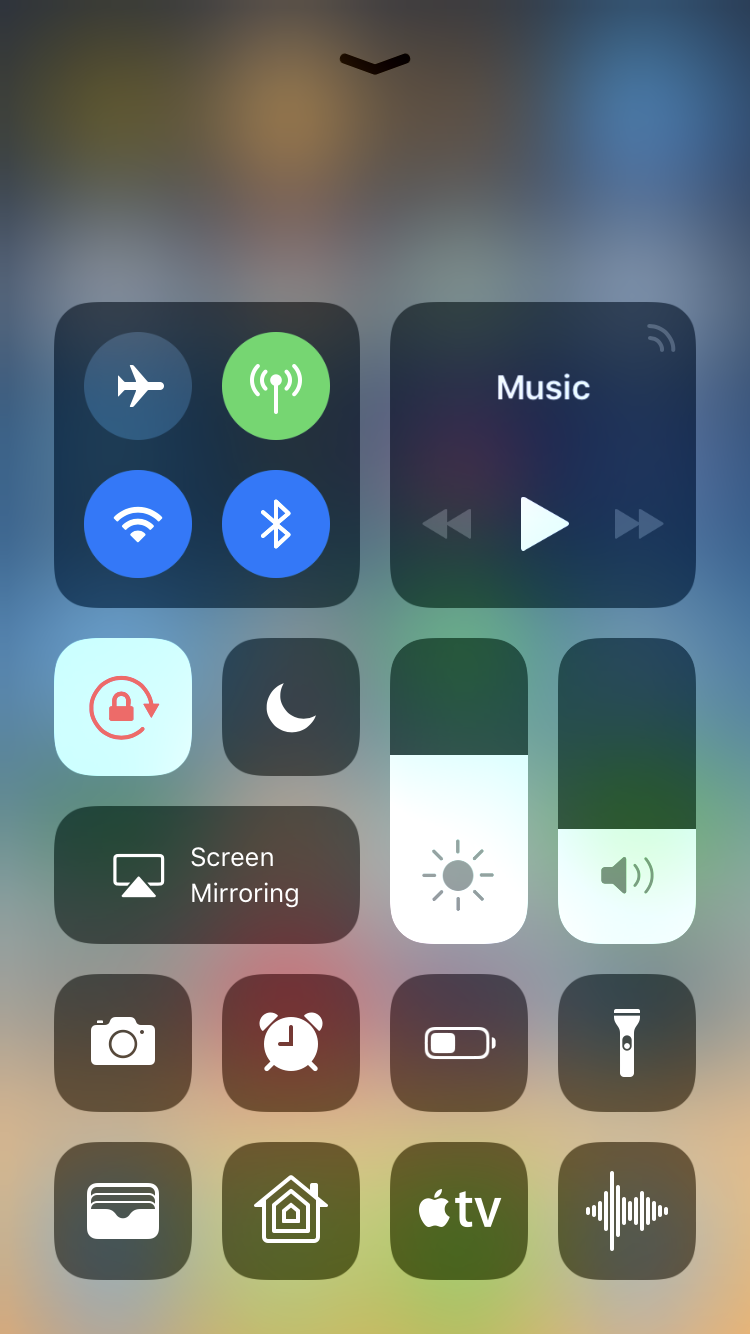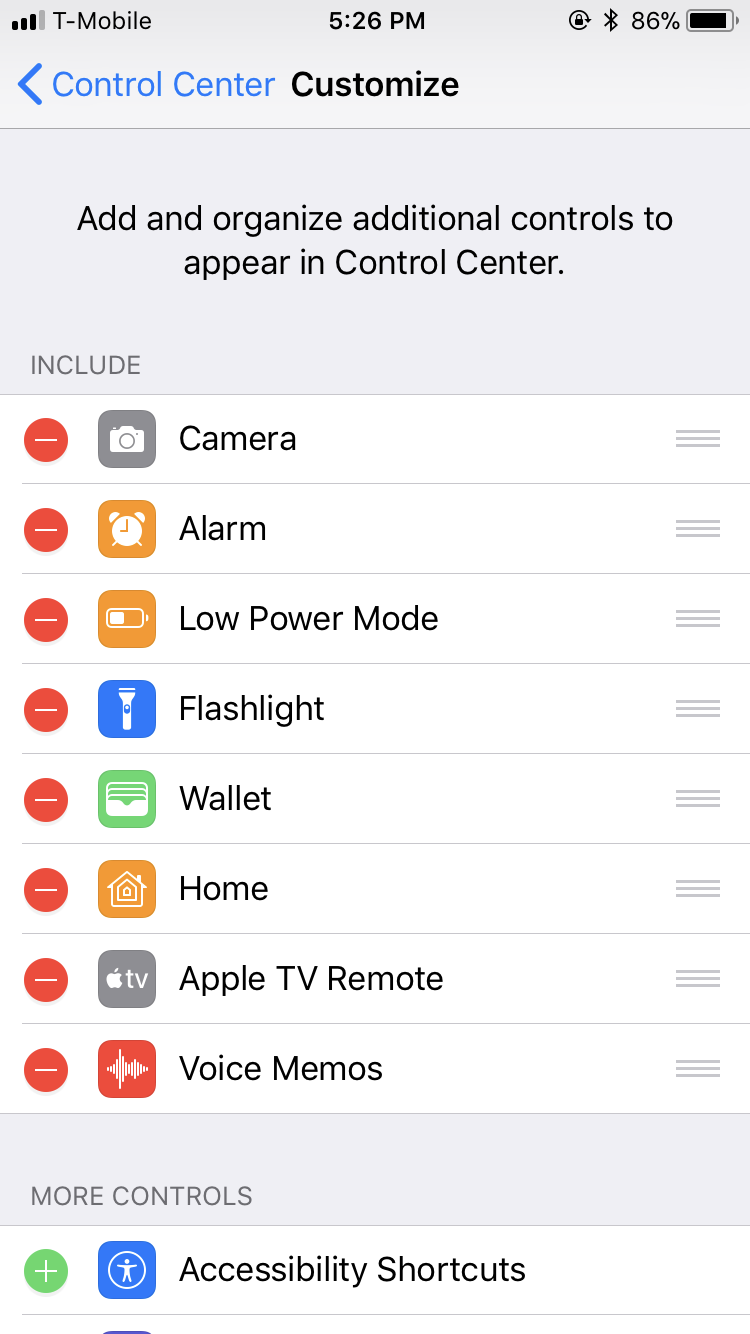iOS11がアップデートされて使い始めて見たらいろんなことが変わっていた。これをマスターすべく通勤電車でひたすら使ってみると隠れ技が見えてきた。
毎回、アップデートするたびに色々と便利になってきている。
iOS11の素晴らしい離れ業をなんとウォール・ストリートジャーナルが特集していた。さて、ちょっと勉強してみようか。
会社で先輩がウォール・ストリートジャーナルを真剣に読んでいる。帰国子女である先輩は英語、ロシア語、ドイツ語がネイティブ。まあ、どういう頭になっているのか理解不能なぐらいにいろんな言葉を駆使して仕事している。楽しいだろうね。おいら全然わからないのだよね。ところが、今日は違う。iPhoneをいじりながらウォール・ストリートジャーナルを読んでいる。
「何してるのですか?」
「iPhoneの隠れ技をマスターしている」
「新聞読みながら?」
「iPhone特集だよ」
英語で書かれているから、ちんぷんかんぷん。
「おい、言ったろ。英語ぐらいできるようになれと」
簡単に言ってくれますよね。それができたら、もー少し違った仕事をしていた。かもね?
iOS11の技11個です。
1. コントロールセンターのカスタマイズ
「設定」→「コントロールをカスタマイズ」コントロールセンターを自分の好みで設定できるようになった。
2. スクリーンショットの編集
スクリーンショットの方法は変更なし。スリープボタンと起動ボタンの同時押しだよ。画面に表示されるプレビューをタッチする。
落書きできますよ。トリミングしたり、文字や矢印を自由にかけるようになった。これって、Skitchの機能をパクったのか?
3. 動画スクリーンショット
動画のスクリーンショットができるようになった。
コントロールセンターに「画面収録」ボタンを追加すれば、好きな動画をスクリーンショット可能だ。
これって、ちょー便利だよ。
4. ストレージの解放
ストレージの空き容量を確保したいときに、「メッセージ」アプリの添付ファイルを削除できる。
「設定」→「一般」→「iPhone(iPad)ストレージ」
「大きい添付ファイルを再検討」で、削除したいファイルを左にスワイプすれば削除可能です。
5. 複数アプリの一括移動
アプリを1つ選んで長押しする。アイコンがブルブルと震えてきたら、他の移動するべきアプリをタップして重ねる。
重ね終わったら、フォルダーなど好きな場所にまとめて移動する。
6. Siriに文字で命令できる!
Siriに質問したくてもできない会議中に便利。Siriに文字入力で指示を出せる。
「設定」→「一般」→「アクセシビリティ」→「Siri」→「Siriにタイプ入力」
ホームボタンを長押して、キーボードが表示されたらタイピングでSiriに命令する。
試しに、「今日、デートしない」とタイピングしたら「よくわかりません」と
答えてきた。
7. 「Live Photos」が進化した
「Live Photos」とはそもそもなんだ?と思う人がいると思う。動く写真だね。この機能がさらに進化したよ。
撮影した写真を開き、画面下部から上にスワイプすると、「ループ」「バウンス」「長時間露光」といった新しいエフェクトが選べるようになった。
8. QRコードの読み取り
サードパーティー製のQRコード読み取りアプリはもう必要ありません。
9. 書類のスキャン
「メモ」アプリで新規メモを開き、キーボードメニューにある「+」ボタンをタップする。
「書類のスキャン」を選択する。
カメラが起動して書類を撮影する。
サイズを調整し、保存・署名する。
マジで便利だよ。
10. 「メッセージ」アプリの通知停止
「メッセージ」アプリの着信通知がうっとうしいと感じませんか?
メッセージを選んで左にスワイプすると、「通知を停止」を選択できます。
11. 片手入力
おいらはこれが欲しかった。
片手キーボードを購入して愛用してた私はちょっと悲しいけど、これが一番嬉しかったかもしれない。
キーボード上の地球儀アイコンをちょっと長押しする。
キーボードを左寄せにするか右寄せにすることができます。
使ってくださいね。